En este documento se describe cómo gestionar los métodos de pago, como las tarjetas de crédito y las cuentas bancarias, en tu cuenta de facturación de Cloud de autoservicio (online).
Cada cuenta de facturación de Cloud debe tener al menos una forma de pago válida asociada para que la cuenta de facturación siga en buen estado, aunque el saldo pendiente en cada ciclo de facturación sea de 0,00 USD. Si no tienes una forma de pago válida, se suspenderá tu cuenta de facturación y se inhabilitará la facturación de los proyectos vinculados. Cuando la facturación está inhabilitada en un proyecto, no puedes usar las APIs, los servicios ni otros recursos del proyecto hasta que la cuenta de facturación de Cloud vinculada se reactive y se vuelva a habilitar la facturación.
Los métodos de pago que se describen en este documento solo se aplican a las cuentas de facturación de Cloud online de autoservicio. Si tu cuenta de Facturación de Cloud está configurada como una cuenta con facturación mensual y quieres saber cómo pagar tus costes de Google Cloud , consulta Realizar un pago a una cuenta de Facturación de Cloud con facturación mensual.
Información sobre las cuentas de facturación de Cloud y los perfiles de pagos de Google
En Google Cloud, puedes configurar una cuenta de Facturación de Cloud online de autoservicio y usarla para definir quién paga un conjunto determinado de recursos de Google Cloud. Los roles de Gestión de Identidades y Accesos (IAM) se usan para controlar el acceso a una cuenta de facturación de Cloud.
Una cuenta de facturación de Cloud está conectada a un perfil de pagos de Google. El centro de pagos de Google es un recurso de nivel de Google que incluye los métodos de pago a los que se cargan los costes. Estos instrumentos de pago cubren los cargos que se te aplican cuando usas Google Cloud recursos. Como el centro de pagos de Google es un recurso de Google al que se accede y se gestiona fuera de Google Cloud, los permisos de acceso de tu perfil de pagos de Google se gestionan por separado de los permisos de acceso de una cuenta de facturación de Cloud.
Si tienes los permisos necesarios, puedes interactuar con tu perfil de pagos de Google desde la consola (como se describe en la siguiente figura) o en payments.google.com. Google Cloud
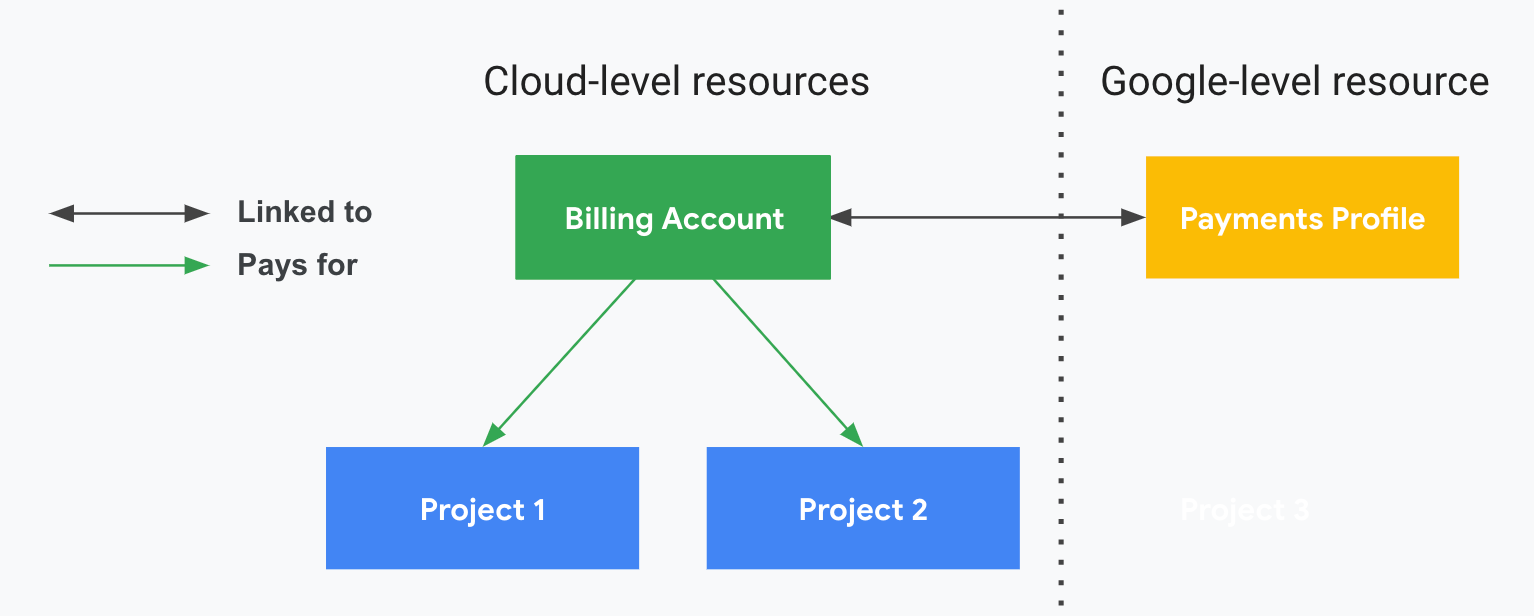
Métodos de pago que puedes añadir a tu perfil de pagos de Google
Los métodos de pago disponibles en tu cuenta de facturación de Cloud de autoservicio (online) dependen de la moneda y el país. En muchos países, puedes configurar una tarjeta de crédito o débito, o una cuenta bancaria como método de pago principal.
También puedes configurar una tarjeta de crédito o débito alternativa para que actúe como red de seguridad. Si tu método de pago principal falla, te cobraremos los costes a través del método de pago alternativo. Gracias a esto, tienes la garantía de que tus servicios en la nube y APIs de Google seguirán funcionando. Ten en cuenta que no puedes configurar una cuenta bancaria como método de pago alternativo. Para obtener más información sobre cómo añadir un método de pago alternativo, consulta la sección Añadir un método de pago de esta página.
Si quieres, puedes realizar tus pagos mediante una cuenta bancaria (es decir, a través de la domiciliación bancaria o, si estás en Estados Unidos, con la red de transferencia conocida como Cámara de Compensación Automatizada o ACH) que funcione como fuente de financiación principal para tu cuenta. Tu cuenta no se activará hasta que se complete el proceso de verificación de la cuenta bancaria que especifiques. La verificación puede tardar hasta 10 días. Para obtener información sobre la verificación bancaria instantánea, consulta Verificar tu cuenta bancaria.
Debes tener en cuenta una serie de factores importantes:
- De forma predeterminada, los pagos se procesan automáticamente. Gracias a esto, no tienes que preocuparte de que tus servicios se interrumpan si te olvidas de realizar un pago concreto. Si lo prefieres, también puedes efectuar los pagos por adelantado en cualquier momento.
- Para obtener más información sobre cómo hacer pagos por adelantado, consulta el artículo Realizar un pago manual o por adelantado.
- Para saber cuándo se te facturará, consulta el artículo Descubrir el tipo de cuenta de Facturación de Cloud y el ciclo de pagos.
- Si hace poco que has introducido la información de tu cuenta de Facturación de Cloud, es posible que tu cuenta tarde unas horas en activarse. Si no encuentras el correo de verificación o tienes problemas para verificar tu cuenta, consulta cómo verificar tu dirección de correo electrónico.
- Si tus Google Cloud servicios están restringidos, puedes habilitarlos haciendo un pago manual o por adelantado.
Métodos de pago admitidos
Tarjetas de crédito y débito
- American Express
- MasterCard
- Visa
- Discover (solo en EE. UU.)
- JCB (solo en EE. UU. y Japón)
- Visa Electron (solo fuera de EE. UU.)
- Tarjetas de crédito Elo (solo en Brasil; no se pueden añadir tarjetas de débito Elo)
- Tarjetas de débito con el logotipo de Visa o MasterCard
- Boleto bancário (Brasil) está disponible como método de pago alternativo para las cuentas de Google Cloud . Puedes crear hasta tres pagos al día con boleto como forma de pago.
Los tipos de tarjetas que puedes añadir a los perfiles de pago de los servicios de Google varían según la ubicación y el producto.
Cuenta bancaria
Si se admite en tu país, puedes añadir una cuenta bancaria a payments.google.com para pagar tu cuenta de facturación de Cloud.
En función de tu país, es posible que tengas que aceptar una orden de domiciliación, que da permiso a Google para cargar importes en tu cuenta bancaria.
Requisitos de prepago
Algunos tipos de métodos de pago requieren un prepago. El importe del prepago varía según el país y la moneda. Este importe de prepago se puede reembolsar si cierras tu cuenta de Facturación de Cloud sin actualizarla. Consulta los siguientes importes:
| País | Importe del prepago |
|---|---|
| Brasil | 200 BRL |
| India | 1000 INR |
Métodos de pago no admitidos
- No se aceptan tarjetas de débito que requieran la autenticación de dos factores para realizar pagos.
- No aceptamos tarjetas de prepago ni tarjetas de crédito virtuales (VCC) como método de pago.
- Para los pagos, no se aceptan cuentas bancarias que solo admitan desembolsos.
- El pago mediante transferencia bancaria no se admite en las cuentas con facturación mensual o por umbral. Puedes pagar con una cuenta bancaria añadiéndola como método de pago, si se admite en tu país.
- PayPal no se puede usar para hacer pagos.
Para ver más opciones de pago, te recomendamos que colabores con un distribuidor local, que puede aceptar más formas de pago o ayudarte a cambiar a la facturación. Puedes consultar una lista de distribuidores en la página de partners de Google.
Permisos necesarios para gestionar métodos de pago
Para gestionar los métodos de pago del perfil de pagos de Google vinculado a tu cuenta de facturación de Cloud, necesitas permisos en la cuenta de facturación de Cloud y en el perfil de pagos de Google.
- En la cuenta de Facturación de Cloud, debes tener el rol Administrador de cuenta de facturación.
- En el perfil de pagos de Google, debes ser administrador o usuario con acceso completo.
Añadir un método de pago
Puedes añadir más métodos de pago a tu cuenta de facturación de Cloud en cualquier momento.
Para añadir un método de pago, sigue estos pasos:
En la Google Cloud consola, ve a la página Métodos de pago.
En el mensaje que aparece, elige la cuenta de facturación de Cloud que quieras actualizar.
En la página Método de pago, haz clic en Añadir método de pago. Los tipos de métodos de pago disponibles dependen de la dirección de tu empresa y de la moneda de tu cuenta de facturación de Cloud.
Introduce los datos de pago y haz clic en Guardar.
Opcional: Si has añadido otra tarjeta de crédito o débito para usarla como método de pago alternativo, después de guardar el método de pago, establece esa tarjeta como alternativa. Las cuentas bancarias no se pueden utilizar como método de pago alternativo.
- En la tarjeta del método de pago, verás un menú desplegable en la parte inferior izquierda de la tarjeta (puede que se muestre Ninguno de forma predeterminada).
- Despliega el menú y selecciona Copia de seguridad.
Si has añadido una cuenta bancaria de EE. UU. como nuevo método de pago, puedes verificarla al instante en lugar de utilizar el ingreso de comprobación, que tarda entre dos y cinco días en llegar. Para obtener información sobre los ingresos de comprobación y la verificación bancaria instantánea, consulta el artículo sobre cómo verificar tu cuenta bancaria.
Si has añadido una cuenta bancaria de un país que no es EE. UU. como nuevo método de pago, es posible que tengas que aceptar una orden de domiciliación bancaria, que autoriza a Google a hacer cargos en tu cuenta bancaria. Para descargar una copia de tu orden, vuelve a la página Método de pago y haz clic en Descargar orden junto a tu cuenta bancaria.
Si recibes un mensaje de error al intentar configurar o cambiar un método de pago, consulta el artículo No se ha permitido realizar un cambio en tu cuenta de facturación para obtener más información.
Actualizar o quitar métodos de pago
Si quieres, puedes actualizar tus datos de pago o configurar una tarjeta de crédito o débito como método de pago alternativo.
Cuando estableces un método de pago alternativo, seleccionas una tarjeta de crédito o débito que se utilizará en caso de que tu método de pago principal falle o se rechace a la hora de procesar un pago. De esta manera, intentaremos aplicar los cargos automáticamente mediante ese método alternativo. Así tendrás la garantía de que tu servicio seguirá funcionando sin interrupciones. Solo se utilizará tu tarjeta de crédito alternativa si la forma de pago principal falla.
Cuando actualices tu método de pago, debes tener en consideración lo siguiente:
- Puedes editar toda la información de tu método de pago, excepto el número de tu tarjeta de crédito o de tu cuenta bancaria.
- Tu cuenta de facturación de Cloud siempre debe tener al menos un método de pago registrado. Si quieres quitar un método de pago, primero debes añadir uno nuevo.
- Si tu tarjeta de crédito caduca y recibes una nueva con el mismo número de cuenta, pero con otra fecha de vencimiento y otro número CVV, basta con que actualices la información de la tarjeta. No hace falta que la añadas como un nuevo método de pago.
- Si cambia el número de tu tarjeta de crédito o cuenta bancaria, lo trataremos como si fuera una tarjeta o cuenta nueva. Deberás añadirla como un nuevo método de pago. Una vez que hayas añadido el nuevo método de pago, podrás quitar el que se haya quedado obsoleto.
Para actualizar tu método de pago, sigue estos pasos:
En la Google Cloud consola, ve a la página Método de pago.
En el mensaje que aparece, elige la cuenta de facturación de Cloud que quieras gestionar.
En la página Método de pago, haz lo siguiente:
Para actualizar la información de tu tarjeta de crédito o débito (como la fecha de vencimiento o la dirección de facturación), sigue estos pasos:
- Busca el método de pago que quieras actualizar, haz clic en Editar o Corregir y haz los cambios.
- Cuando hayas terminado, haz clic en Actualizar.
Para cambiar el método de pago principal, sigue estos pasos:
- Primero, debes tener más de un método de pago en tu cuenta para poder cambiar el método de pago principal. Si es necesario, añade un segundo método de pago.
- En la tarjeta de información del método de pago que no es el principal, verás un menú desplegable en la parte inferior izquierda de la tarjeta (puede mostrar Ninguno o Alternativo).
- Amplía el menú desplegable y selecciona Principal. El método de pago que antes estaba marcado como Principal se marcará como Ninguno y las tarjetas de información del método de pago se reorganizarán en la página para que el método de pago Principal se muestre en primer lugar.
- Si quieres, puedes definir el método que hayas marcado como Principal como método de pago Alternativo.
Quitar una forma de pago
Antes de intentar quitar un método de pago, ten en cuenta los siguientes requisitos:
- Tu cuenta de facturación de Cloud siempre debe tener al menos un método de pago registrado. Si solo tienes un método de pago en el perfil de pagos de Google vinculado a tu cuenta de facturación de Cloud, no puedes eliminarlo. Si quieres quitar un método de pago, primero debes añadir otro.
- No puedes quitar un método de pago marcado como principal. Si el método de pago que quieres eliminar es el principal, primero selecciona otro método de pago como principal y, a continuación, podrás eliminar el método de pago que no sea el principal.
- Tu cuenta de Facturación de Cloud debe contar con un método de pago válido en todo momento. Si tienes un método de pago no válido y no puedes sustituirlo por otro que sea válido, puedes inhabilitar Facturación de Cloud en tu proyecto. Ten en cuenta que, aunque la facturación de Cloud esté inhabilitada, la información de tu tarjeta de crédito se conservará en tu cuenta yGoogle Cloud no podrá eliminarla. Retenemos la información de las tarjetas de crédito únicamente para las auditorías y los informes.
Para eliminar un método de pago, sigue estos pasos:
En la Google Cloud consola, ve a la página Método de pago.
En el mensaje que aparece, elige la cuenta de facturación de Cloud que quieras gestionar.
En la página Método de pago, para eliminar un método de pago, busca la tarjeta de información del método de pago que quieras eliminar y haz clic en Eliminar.
Añadir un método de pago cuando se ha suspendido tu cuenta
Si se ha suspendido tu cuenta debido a que el método de pago no es válido, tendrás que añadir otro para que podamos reactivar tu cuenta.
Para añadir un método de pago:
En la Google Cloud consola, ve a la página Gestionar cuentas de facturación.
Página de gestión de cuentas de facturación.
De forma predeterminada, cuando accedes por primera vez a la lista de cuentas de Facturación de Cloud, se filtra para mostrar las cuentas Activas.
En la fila Filtro, desactive el filtro Estado: Activo.
Se mostrarán todas las cuentas de facturación de Cloud.
Haz clic en el nombre de la cuenta de facturación suspendida para acceder a toda la información de la cuenta de facturación de Cloud.
En el menú Facturación, en la sección Pagos, haz clic en Método de pago.
En la página Método de pago, haz clic en Añadir método de pago. Los tipos de métodos de pago disponibles dependen de la dirección de tu empresa y de la moneda de tu cuenta.
Introduce los datos de pago y haz clic en Guardar.
Después de guardar el nuevo método de pago, configúralo como Principal:
- En la tarjeta del método de pago, verás un menú desplegable en la parte inferior izquierda de la tarjeta (puede que se muestre Ninguno de forma predeterminada).
- Amplía el menú desplegable y selecciona Principal.
Para eliminar el método de pago no válido, busca la tarjeta de información que muestre el método de pago que quieras eliminar y haz clic en Quitar.
Si has añadido una cuenta bancaria de EE. UU. como nuevo método de pago, puedes verificarla al instante en lugar de utilizar el ingreso de comprobación, que tarda entre dos y cinco días en llegar. Para obtener información sobre los ingresos de comprobación y la verificación bancaria instantánea, consulta el artículo sobre cómo verificar tu cuenta bancaria.
Solucionar errores al añadir o actualizar un método de pago
Cuando añades una forma de pago, es posible que recibas un error como el siguiente:
- Tu tarjeta no admite los pagos periódicos automáticos.
o - Rechazo general de la tarjeta. El banco emisor no ha proporcionado más información.
Es posible que se produzcan estos errores si utilizas una tarjeta de débito que requiere la verificación en dos pasos para completar una transacción online (por ejemplo, la introducción de una contraseña de un solo uso que tu banco te envía directamente por SMS).
La verificación en dos pasos requiere que tengas la sesión iniciada en el momento de la transacción. Las tarjetas que requieren que tengas una sesión iniciada no se pueden usar para suscripciones ni para transacciones automáticas periódicas similares.
Cuando introduces una tarjeta de débito como forma de pago, Google comprueba si el banco emisor aprueba las suscripciones o los pagos periódicos con esa tarjeta. Si tu banco no aprueba la tarjeta, no podrás usarla para pagos periódicos automáticos.
Si recibes un error como Tu tarjeta no admite pagos periódicos automáticos o Rechazo general de la tarjeta, selecciona otra forma de pago o ponte en contacto con un distribuidor local, que puede aceptar más formas de pago o ayudarte a cambiar a la facturación. Puedes consultar una lista de distribuidores en la página de partners de Google.
También puedes ponerte en contacto con el equipo de Asistencia de Facturación de Cloud para obtener ayuda.
Pruébalo
Si es la primera vez que utilizas Google Cloud, crea una cuenta para evaluar el rendimiento de nuestros productos en situaciones reales. Los nuevos clientes también reciben 300 USD en crédito gratuito para ejecutar, probar y desplegar cargas de trabajo.
Empezar gratis
